iPhoneで広告ブロック機能というのが実装されています。
これは2015年9月に発表された「iOS9」に実装された機能で「コンテンツブロッカー」と言います。
今回はその「コンテンツブロッカー」の機能を紹介して、簡単にiPhoneで広告をブロックしちゃいましょう!
iPhoneから広告が消えるとどうなるのかというと
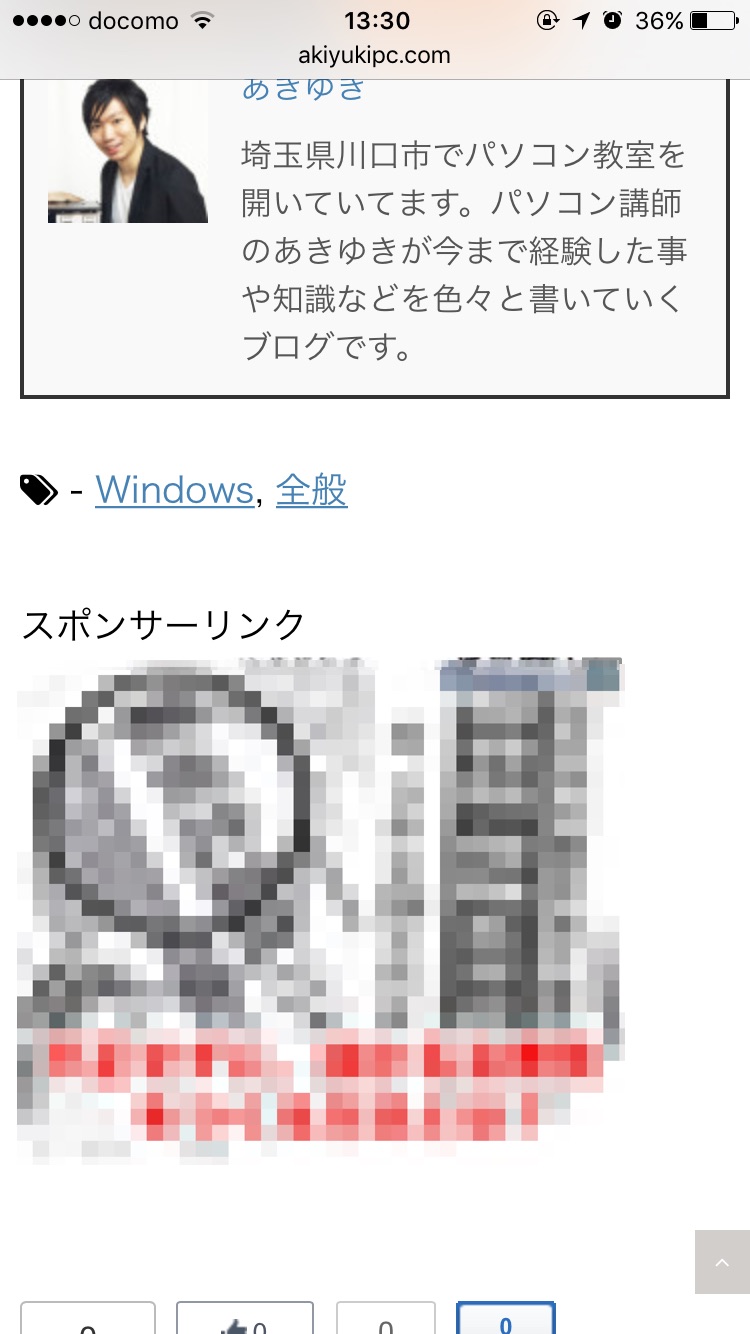
こうやって表示されている広告が(※画像では広告にモザイクかけてます)
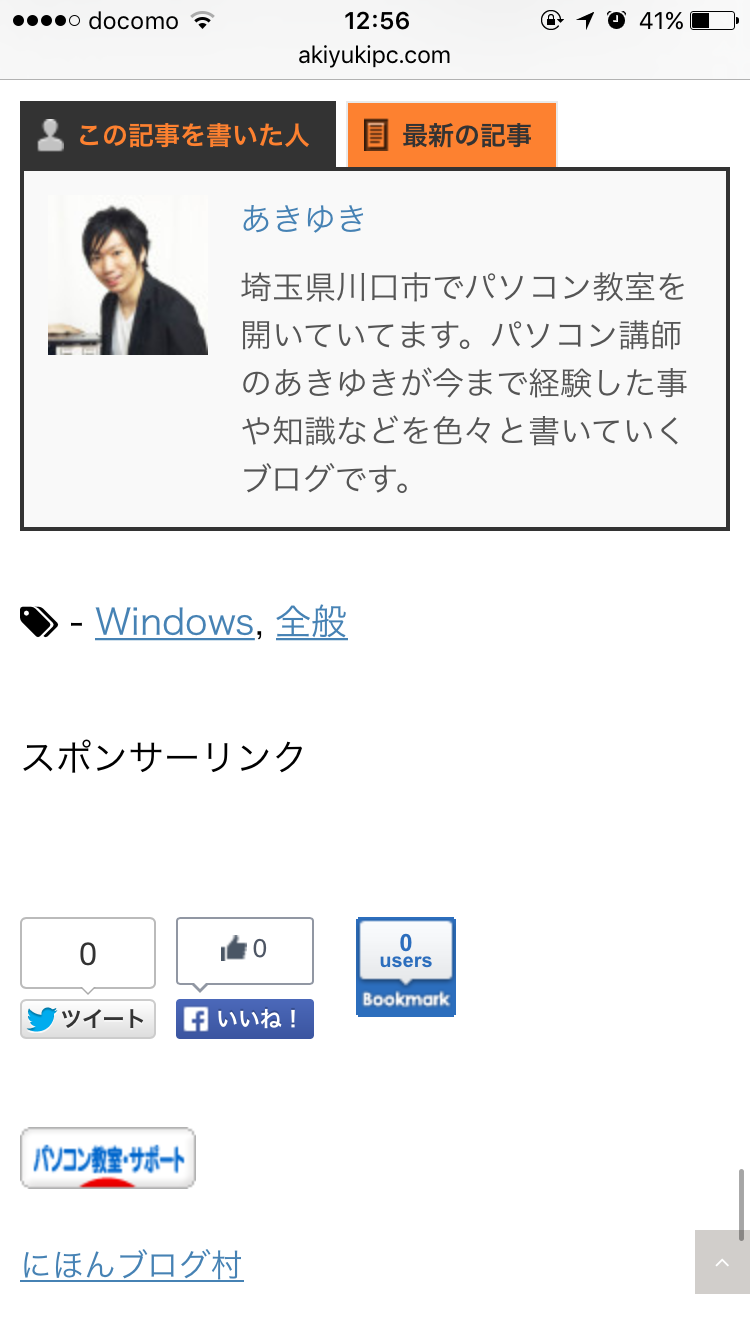
このようにすっきりした状態で表示されます。
これがコンテンツブロッカーの効果です!
ちなみにこのブログは昔の記事には広告が目次の上にも表示されるようになっていますが、それも表示されません。
コンテンツブロッカーではそんなの関係ねぇと言わんばかりに、広告をブロックしてくれます。
コンテンツブロッカーのメリット
コンテンツブロッカーを実装することによってメリットだらけになります。
- 読み込み速度が倍以上になる
- データ通信量が半分くらいになる
- 間違えて広告を押してしまったという事がなくなる
簡単に書いてもメリットだらけです。
iPhoneを使っていて広告をブロックする事によって得られるメリットはすごい大きいです。
むしろ今後はiPhoneを使っている人で広告をブロックしないという事は、少なくなってくるんじゃないかなと思います。
ただ、広告が表示されないと広告業界がめっっっっっちゃ困るので、何かしらで今後対策される可能性はなくはないですね。
iphoneで広告を消す条件
早速iPhoneで広告を消す方法を紹介していきます。
ですが、その前にiPhoneで広告を消すには条件がいくつかありますので、まず必ず当てはまっているかを確認してください。
これが当てはまってない場合には、頑張ってもできないので注意してください。
対応機種
iPhoneシリーズ
- iPhone 5a
- iPhone 6
- iPhone 6 Plus
- iPhone 6s
- iPhone 6s Plus
iPadシリーズ
- iPad Air
- iPad Air 2
- iPad Pro
- iPad mini 2
- iPad mini 3
- iPad mini 4
iPodシリーズ
- iPod touch第6世代
このように全てのiPhone、iPadで使用できるわけではないです。
私はiPad Airになる前のiPadを使用していますが、機能は実装されていないので注意してください。
iPhoneのiOSバージョン
コンテンツブロッカーの機能は「iOS9」以降に実装されている機能です。
「iOS8」以前を使っている方は使用できないので注意してください。
iphoneの機種、iOSのバージョンが分からない場合の確認方法
私のiPhoneの機種って何?
そもそもバージョン??使っているiOSってなんなの??
って思っている人は結構いらっしゃると思います。
そういう方の為にiPhone上で簡単に調べられるので、下記の調べ方を参考に調べてみてください。
1、設定を開く
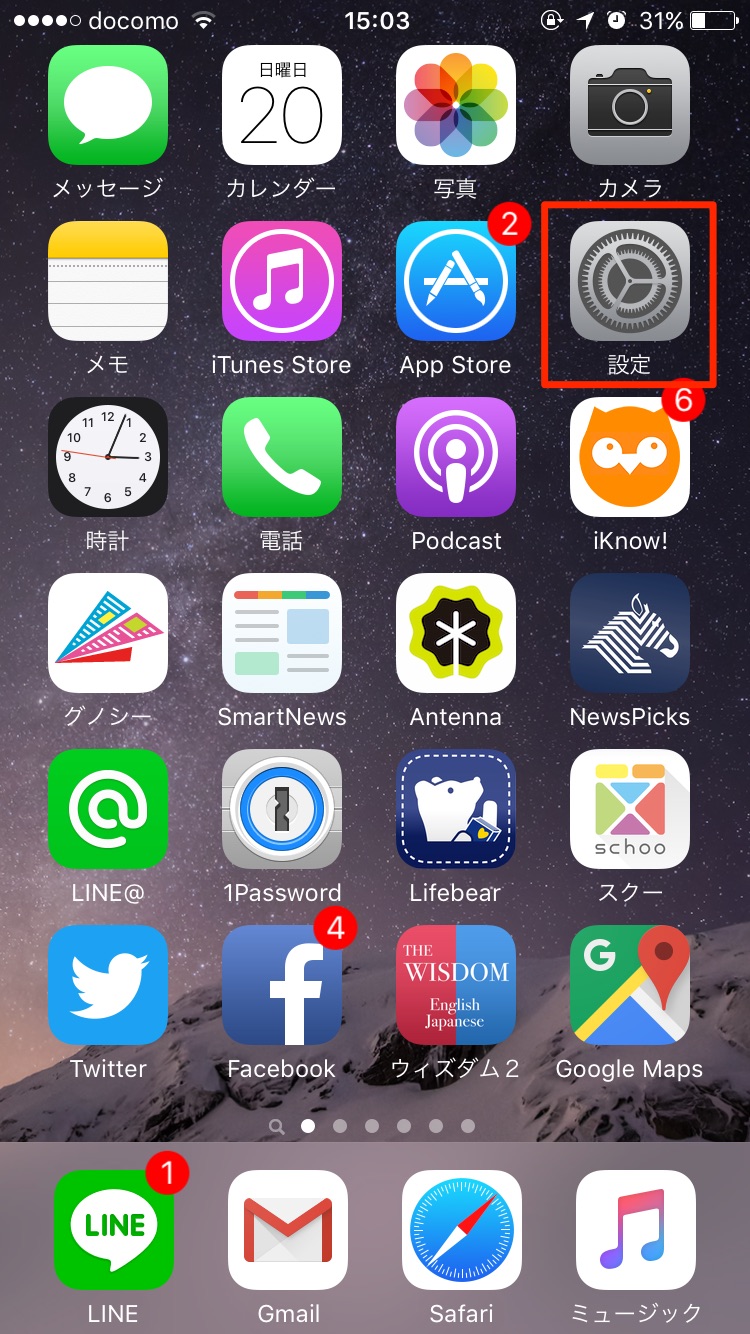
2、一般を開く
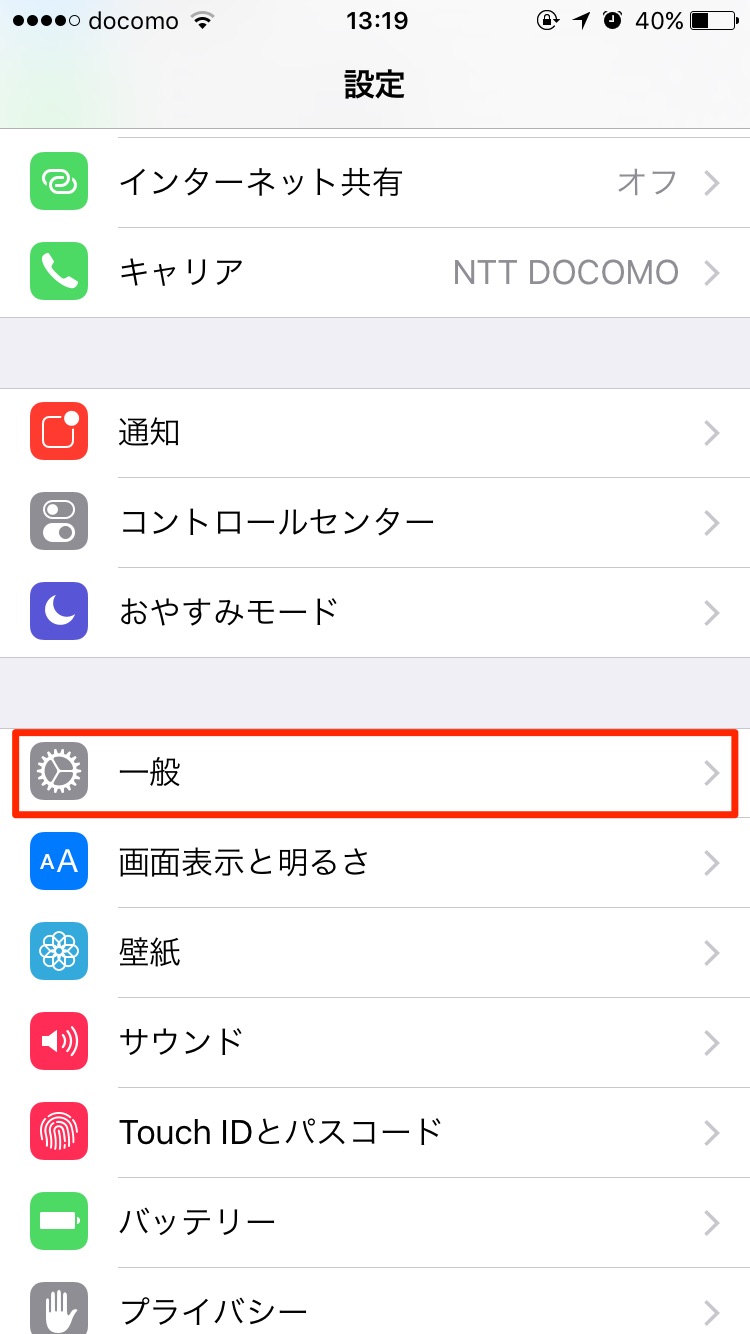
3、情報を開く
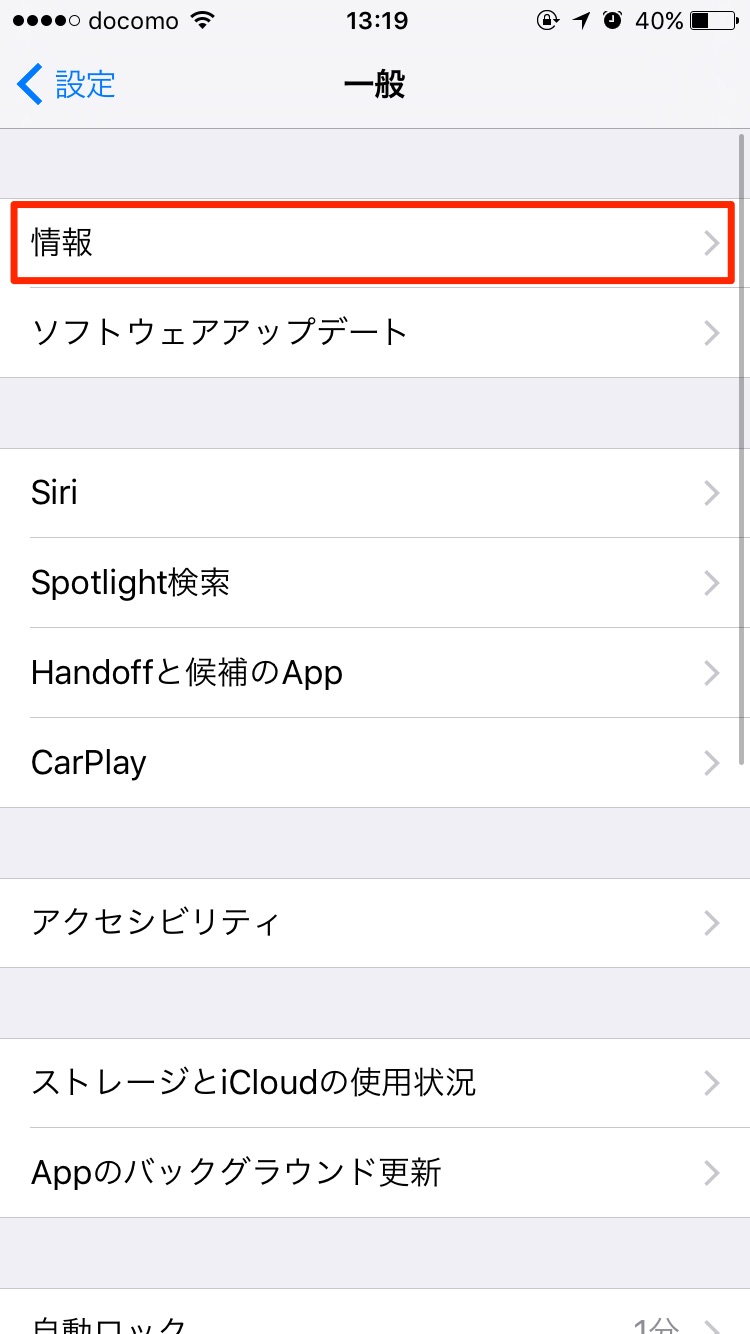
4、バージョンとモデルを確認する
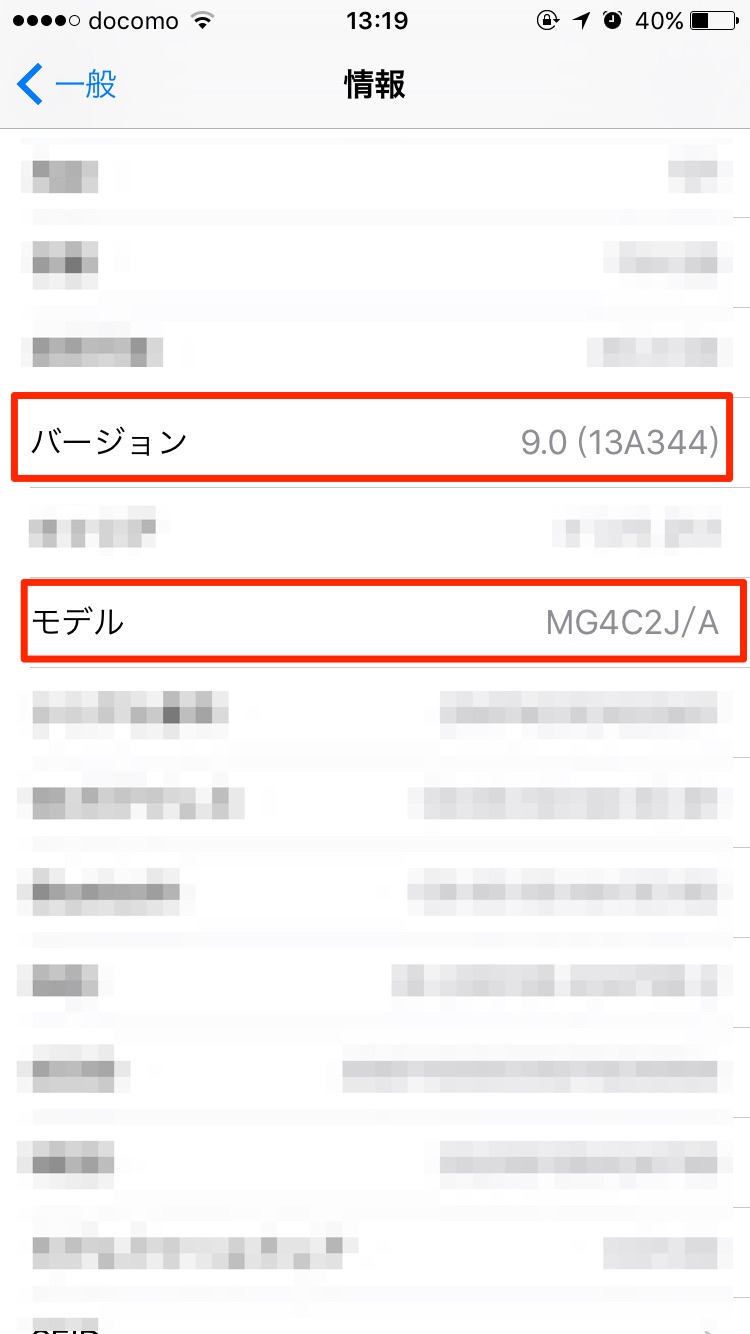
5、モデルをネットで確認する
バージョンはそのまま確認できますが、モデルは確認する事ができません。
上記のだと「MG4C2J/A」です。
これをインターネットで検索をかけると、今使っているiPhoneの種類を確認する事ができます。
私が使っている「MG4C2J/A」は「Apple iPhone 6 128GB シルバー (国内版SIMロックフリー) MG4C2J/A」っという風に出てきます。
広告を消すアプリをインストールする
広告を消すにはアプリを入れる必要があります。
「iOS9」にしても勝手に広告が消えてくれる訳ではないので注意してください。
アプリをインストールして設定する必要があります。
有料アプリCrystalをインストール
有料ですが一番使いやすいソフト広告ブロックアプリははCrystalです。
値段は「120円」です。
2015年12月23日追記
ここで紹介した「Crystal」は企業と提携し、一部の広告を許可しました。
広告主がお金を払うことにより、普通に広告が表示されるようになっています。
そのためホワイトリストという名目で、普通に広告が表示されます。
なのでインストールする場合は、その部分を理解して使いましょう。
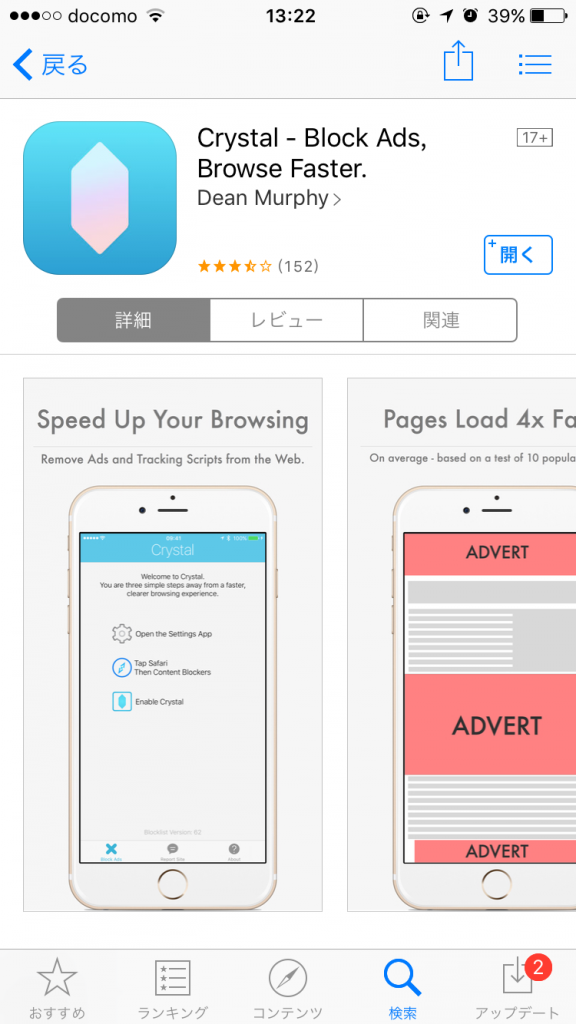
インストールをしたら起動すると設定方法が表示されます
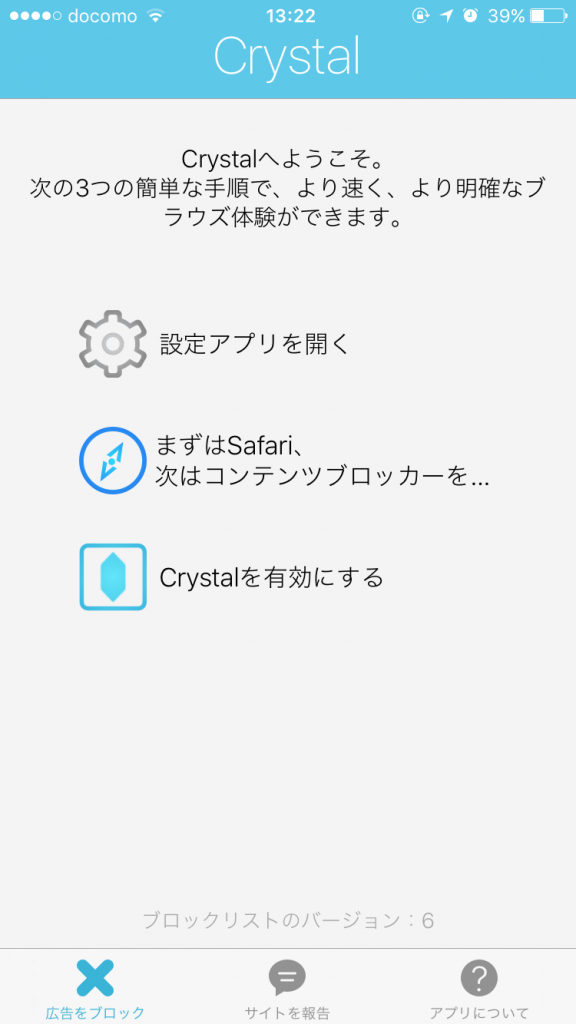
コンテンツブロッカーの設定方法
設定を開く
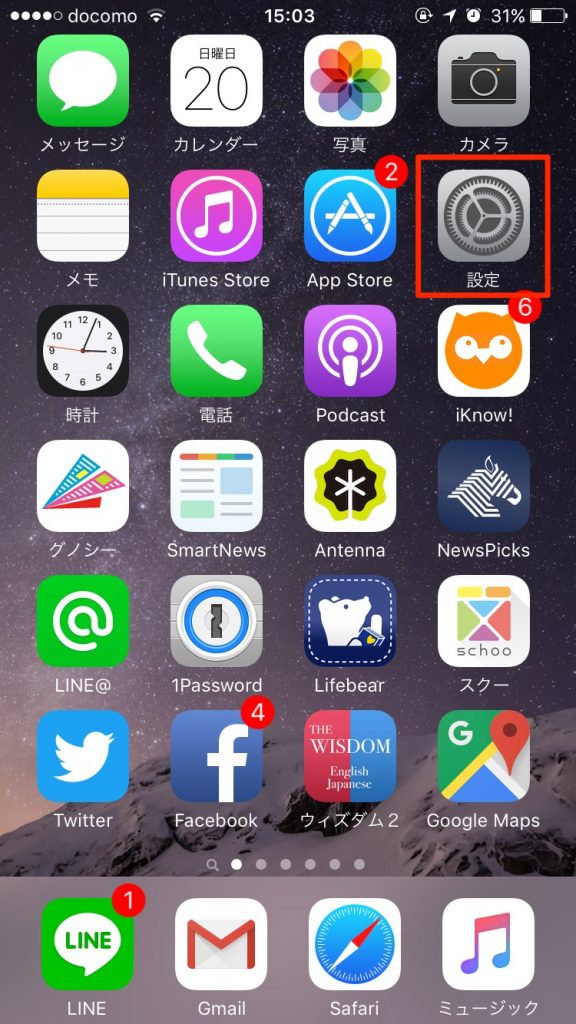
Safariを選択する
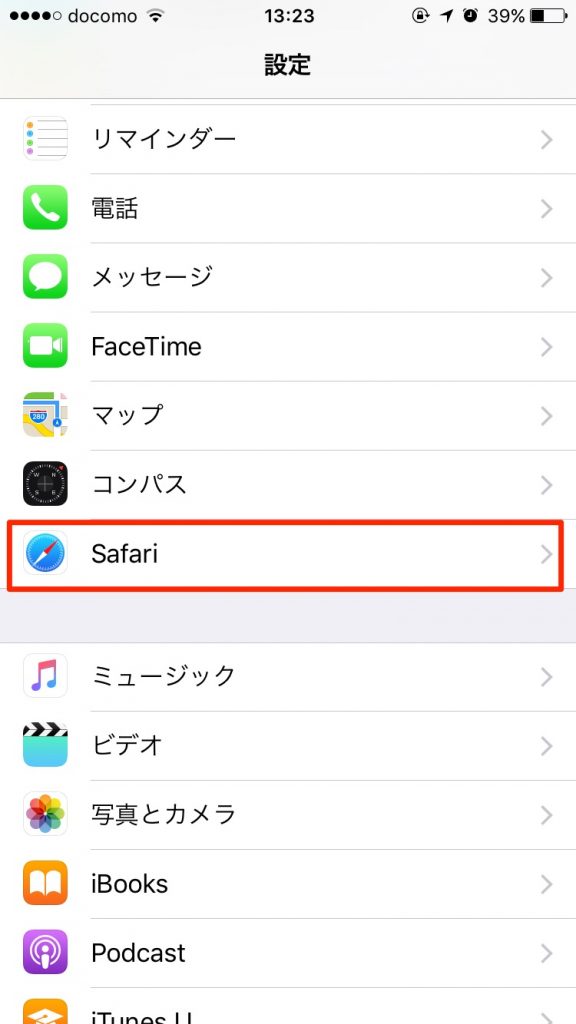
コンテンツブロッカーを選択する
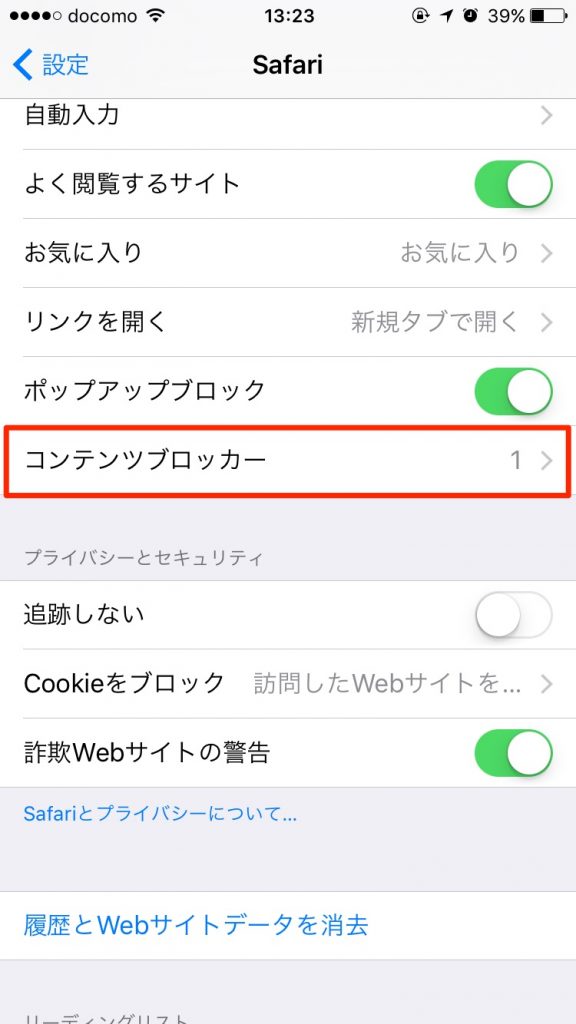
Crystalの項目をONにする
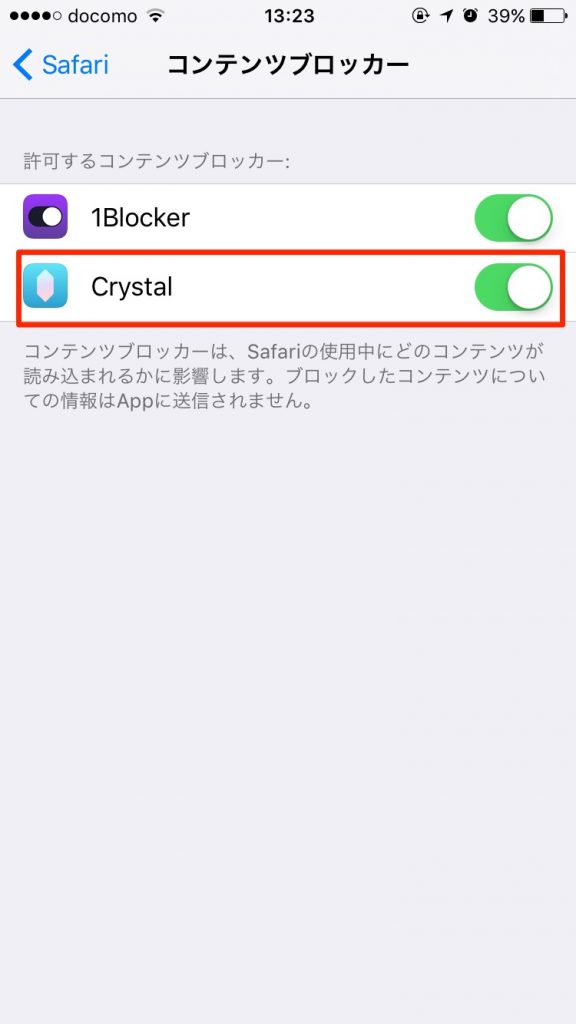
無料アプリ1blocker
無料でも使えるアプリがあります。
「1blocker」は無料で使え、なおかつ広告をブロックしてくれるソフトです。
これも使い方は簡単です。
カテゴリ: ユーティリティ
現在の価格: 無料
1、Crystal同様safariのコンテンツブロッカーをONにする
先ほどCrystalで設定した時と同じく、設定からコンテンツブロッカーにある1blockerを選択しONにしましょう。
2、「1blocker」を起動する
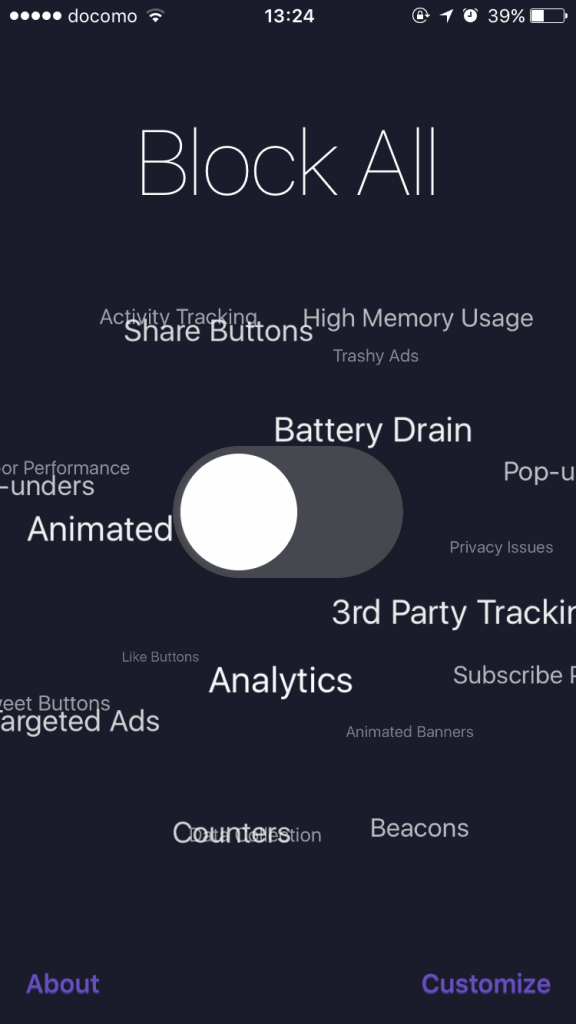
3、真ん中にあるボタンを押す
起動すると真ん中にあるボタンがON、OFFになってますのでONにしましょう。
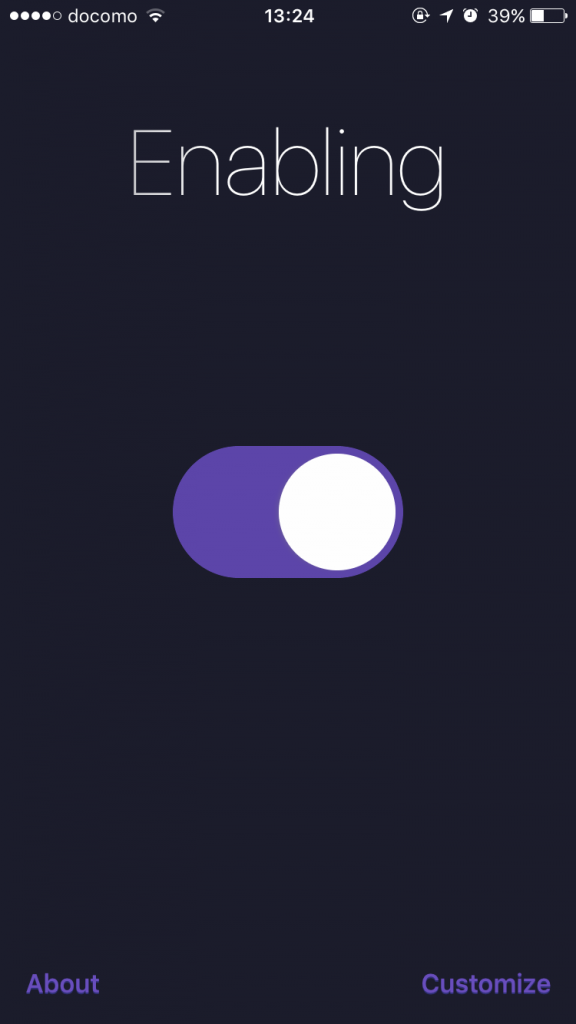
4、有料にすると機能が追加で使える
有料版にすると、広告以外を消す事ができます。

1blockerでは広告がしっかり消えない
iphoneで広告を消す際に1blockerは無料で嬉しいんですが、ちゃんと消えてくれないんですよね。
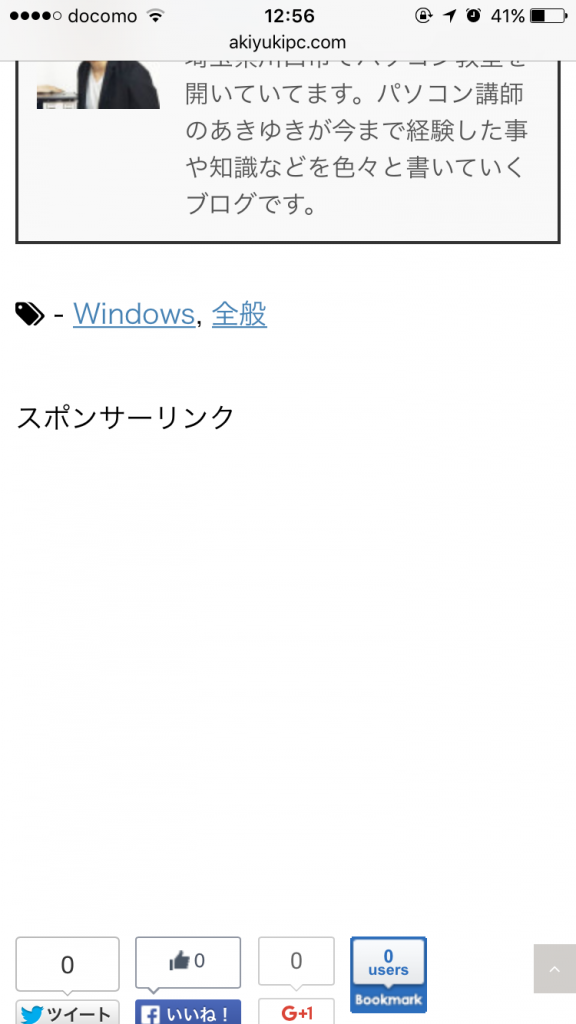
こんな感じに広告があった部分が空白になってしまうため、この記事の最初にあったように完全には消えません。
有料版のCrystalを使えばしっかりiphoneで広告を消すことができます。
下に出てくる広告が消えない場合がある
Crystalでも1blockerでも消えない広告があります。
それは下から出てくる広告です。
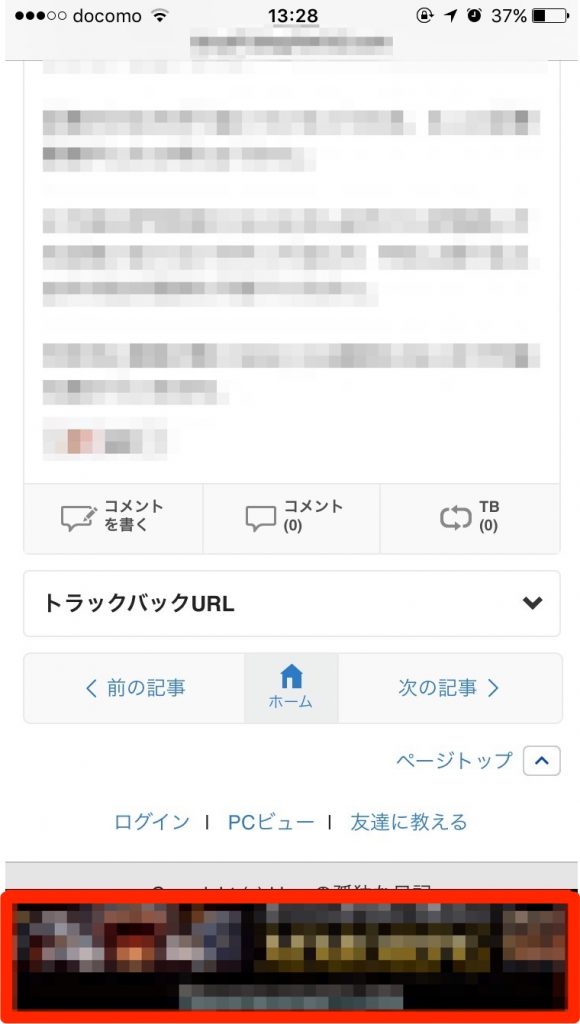
こういう下に出てくる広告は現時点(2015年9月)では消えないみたいです。
この広告は間違えてクリックすることが多いので消えてくれればいいなーっとは思います。
まとめ
広告がブロックできる機能はめっちゃ便利です!
iphoneを使っているなら、表示も早くなるし、広告なくなるしいいことだらけですね。
ブロガーにとってはきつそうですが。
下から出てくる広告もブロックできたらもっといいのになって思います。
iphoneでsafariをよく使う人にとってはめちゃくちゃ便利なアプリです。

